电脑桌面图标布局突然变了 电脑桌面图标乱了怎么办
更新时间:2024-03-07 14:52:50作者:xtang
电脑桌面图标布局突然变了,电脑桌面图标乱了,这是许多人在使用电脑时常常会遇到的问题,当我们习惯了一个整齐有序的桌面布局,突然间发现图标乱成一团,不仅让人感到烦躁,也给我们的使用带来了不便。当电脑桌面图标变乱时,我们应该怎么办呢?下面将为大家介绍一些简单有效的解决方法,帮助大家恢复整洁的桌面布局。
步骤如下:
1.鼠标在桌面空白处右击,在右键菜单里选择排序方式。
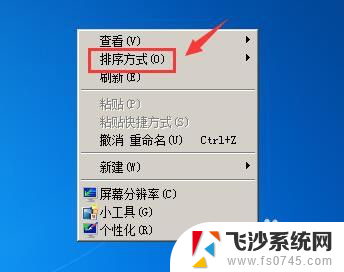
2.点击排序方式,在展开的菜单中,选择自己需要的排序。

3.一般按名称排序可找到之前的桌面,系统图标在前。个人文件在后,即便文件名和系统图标名称一致,也会自动排在后面。
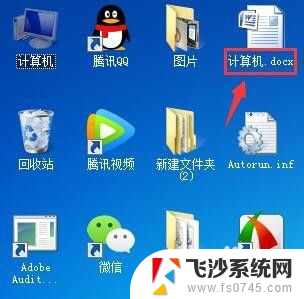
4.若是选择按照修改日期排序,不常用的图标会落到最后面。

5.另外,若发现桌面图标过小、或过大,可以在鼠标右键菜单里选择显示选项.
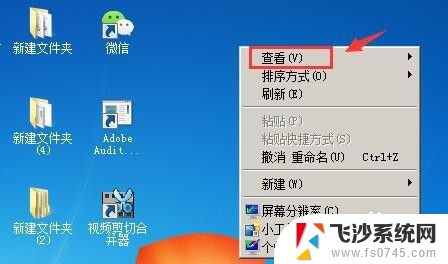
6.点击显示选项,然后选择中等图标,此时桌面图标已经恢复正常。

以上是关于电脑桌面图标布局突然变化的所有内容,如果您不了解,请按照以上步骤操作,希望对大家有所帮助。
电脑桌面图标布局突然变了 电脑桌面图标乱了怎么办相关教程
-
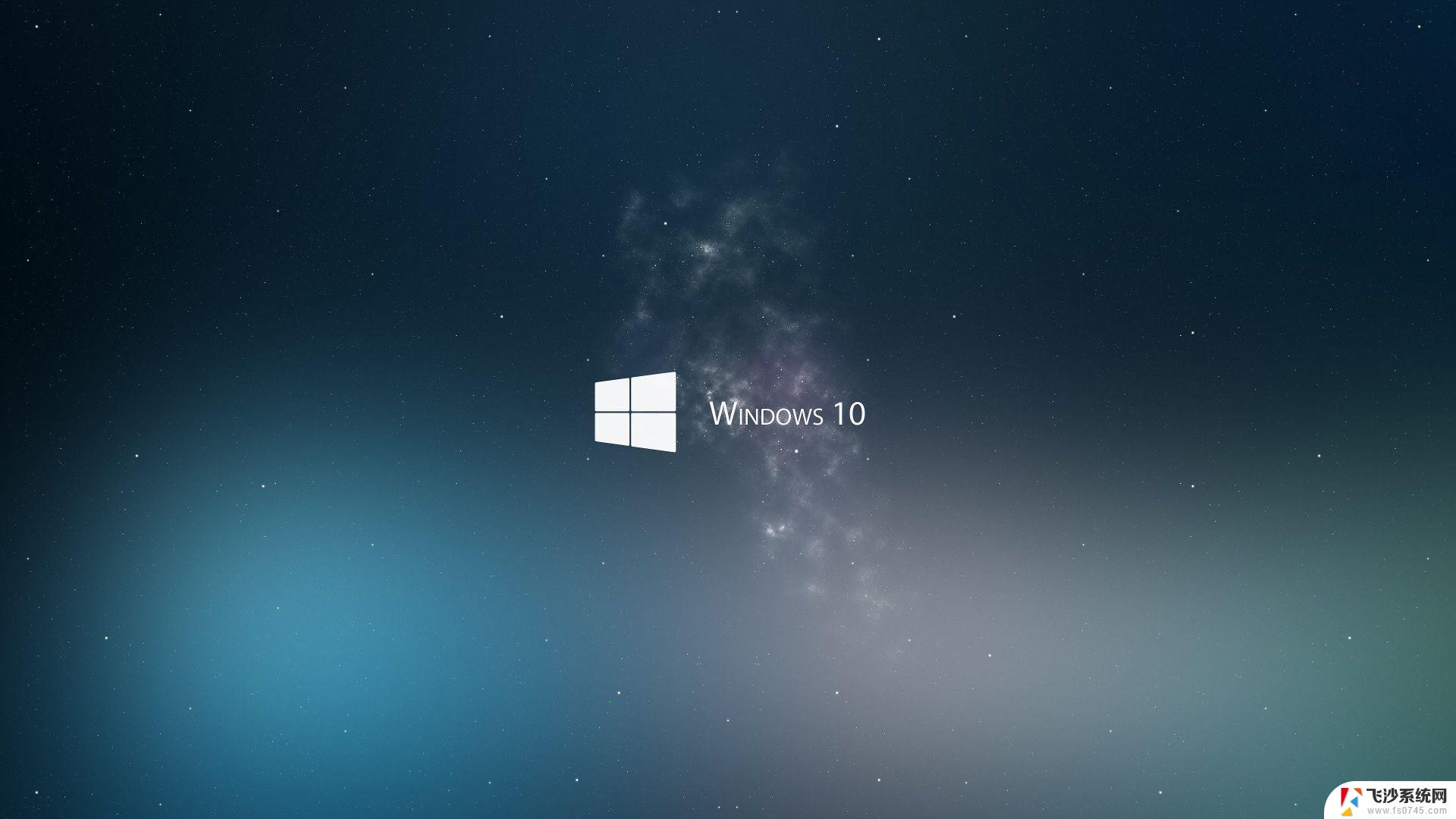 win桌面屏幕变的很大 桌面图标突然变大了怎么回事
win桌面屏幕变的很大 桌面图标突然变大了怎么回事2024-10-12
-
 桌面电脑图标怎样变小 电脑桌面上的图标怎么变小
桌面电脑图标怎样变小 电脑桌面上的图标怎么变小2024-04-26
-
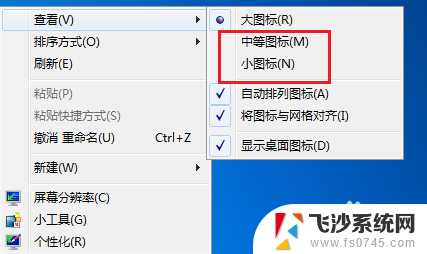 电脑桌面如何调小图标 怎么让电脑桌面图标变小
电脑桌面如何调小图标 怎么让电脑桌面图标变小2024-01-21
-
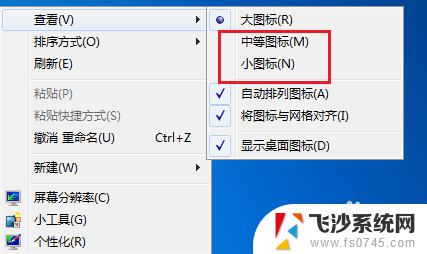 怎么让桌面图标变小一点? 电脑桌面图标变小方法
怎么让桌面图标变小一点? 电脑桌面图标变小方法2024-06-08
- windowsxp桌面图标消失 电脑桌面图标不见了怎么找回
- 电脑桌面图标变了,怎样改回来? 怎么恢复桌面图标改变后的电脑界面
- 笔记本电脑桌面此电脑图标没了怎么找回来 电脑桌面上的我的电脑图标消失了怎么办
- 电脑怎么锁定桌面布局不变 怎么调整电脑桌面布局
- 如何把电脑桌面上的图标变大 电脑桌面图标变大了怎么调整
- 怎么把桌面上的图标缩小 电脑桌面上的图标如何变小
- 电脑开机总是进入安全模式 Windows 10如何解决重启电脑总是进入安全模式的问题
- 电脑文档位置怎么更改 文档存放位置修改方法
- 苹果13pro截屏有几种方法 iPhone13 Pro截屏操作步骤
- 华为无线耳机怎么连接手机蓝牙 华为无线蓝牙耳机手机连接方法
- 电脑如何硬盘分区合并 电脑硬盘分区合并注意事项
- 连接网络但是无法上网咋回事 电脑显示网络连接成功但无法上网
电脑教程推荐
- 1 如何屏蔽edge浏览器 Windows 10 如何禁用Microsoft Edge
- 2 如何调整微信声音大小 怎样调节微信提示音大小
- 3 怎样让笔记本风扇声音变小 如何减少笔记本风扇的噪音
- 4 word中的箭头符号怎么打 在Word中怎么输入箭头图标
- 5 笔记本电脑调节亮度不起作用了怎么回事? 笔记本电脑键盘亮度调节键失灵
- 6 笔记本关掉触摸板快捷键 笔记本触摸板关闭方法
- 7 word文档选项打勾方框怎么添加 Word中怎样插入一个可勾选的方框
- 8 宽带已经连接上但是无法上网 电脑显示网络连接成功但无法上网怎么解决
- 9 iphone怎么用数据线传输文件到电脑 iPhone 数据线 如何传输文件
- 10 电脑蓝屏0*000000f4 电脑蓝屏代码0X000000f4解决方法